Kui keegi kuuleb kolmandate osapoolte rakendusi, võib ta neid pidada ebaseaduslikuks rakendustüübiks. Vastupidi, see pole nii, kuna kolmanda osapoole rakenduse kasutamine pole ebaseaduslik. Kolmandate osapoolte rakendused on tarkvararakendused, mille on teinud muud arendajad kui seadme või selle operatsioonisüsteemi tootja.

Kas soovite oma nutitelefoni Samsung telerist alla laadida kolmandate osapoolte rakendusi, kuid ei tea, kuidas sellega edasi minna? Tehke rännak läbi selle lehe ja saate oma küsimusele vastused kõige lihtsamatel viisidel. Nii palju kui olete teadnud, kuidas Samsungi teleris Play poest rakendusi alla laadida, on teile kasulik teada ja mõista, kuidas hankida ka kolmanda osapoole rakendusi.
Kõige tähelepanuväärsem on see, et kolmandate osapoolte rakenduste edukaks allalaadimiseks oma Smart Samsungi telerisse peate teiste hulgas omama arvutit ja mäluseadet, nagu Flash Drive, SD-kaart või Pen Drive. Lisaks peate tagama, et ühendate arvuti ja teleri sama traadita võrguga.
Kui suundute kolmanda osapoole rakenduste allalaadimisele, peate kõigepealt lubama installimise tundmatutest allikatest, lülitades oma Samsung Smart TV-s sisse funktsiooni Tundmatud allikad. Selle saavutamiseks peate järgima alltoodud samme:
Märkus TIZENi kasutajatele: Tizenil on SDB, mida ta kasutab ühendatud seadmetega suhtlemiseks. Seega, kui kasutate teenust Tizen, kasutage seda tööriista artiklis mainitud tööriista asemel.
Installimise lubamine tundmatutest allikatest
- Lülita oma Samsung Smart TV.
- Avakuval navigeerige menüüsse Seaded .
- Valige vahekaart Isiklik ja otsige suvand Turvalisus .
- Nüüd näete seadet Tundmatud allikad . Lülita lüliti selle kõrval lubada.
- Kui see on lubatud, saate nüüd alla laadida rakendusi muudest allikatest peale Play poe.
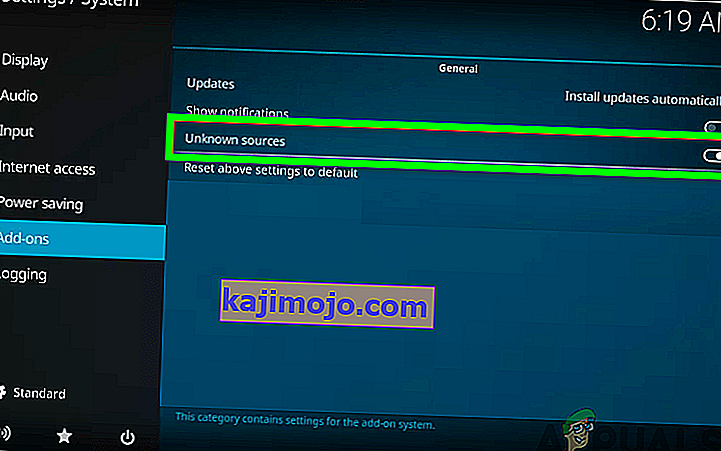
Arendajarežiimi lubamine
Teiseks peate oma Samsungi nutiteleris lubama arendajarežiimi. Arendajarežiimi sisselülitamine võimaldab teil oma Smart TV-s juurde pääseda igasugustele kasulikele tööriistadele ja näpunäidetele. Kolmandate osapoolte rakenduste allalaadimine on üks funktsioonidest, mida saate arendaja režiimis saavutada. Seetõttu järgige selle lubamiseks kindlasti järgmisi samme:
- Lülitage Samsungi nutiteler sisse .
- Navigeerige seadetes ja valige suvand Smart Hub.
- Valige jaotis Rakendused.
- Pärast rakenduste paneelil klõpsamist palutakse teil sisestada PIN- kood. Sisestage kaugjuhtimispuldina PIN- koodiks 12345 . See on kõigi Samsungi nutitelerite vaikekood.
- Nüüd ilmub arendaja režiimi seadistustega aken. Lülita Arendaja režiim , et ON .
- Järgmisena sisestage IP-aadress on arvuti , mida soovite ühendada TV ja klõpsa OK . (Oma arvuti IP-aadressi leiate Microsofti toest)
- Seejärel saate oma teleri taaskäivitada ja teil on hea minna.
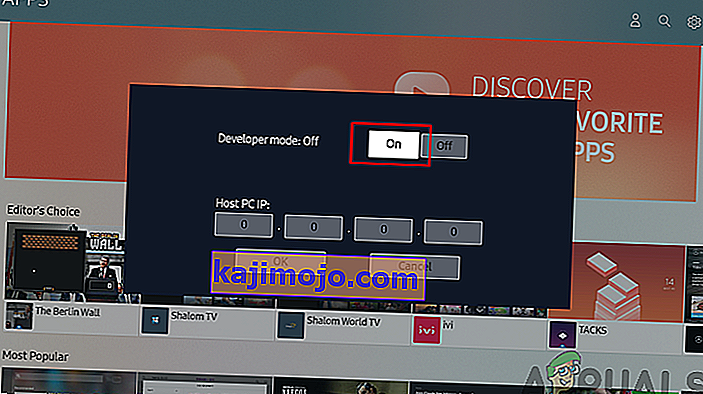
Nüüd, kui nõuded on paigas, saate oma nutitelerisse alla laadida kolmanda osapoole rakendused. Rakenduste allalaadimiseks on olemas väliseid ja sisemisi viise. See hõlmab arvutis käsurea kasutamist või väliste salvestusseadmete kasutamist.
Kolmandate osapoolte rakenduste allalaadimine käsuviiba abil
See on üks lihtsamaid viise kolmandate osapoolte rakenduste allalaadimiseks Samsungi nutitelerisse. Arvuti abil sisestate mõne käsu sisestamiseks käsurea ja lasete rakenduse telerisse installida. Kuid selle saavutamiseks peate välja selgitama teleri IP-aadressi. IP-aadressi saamiseks järgige kindlasti järgmist protseduuri:
- Lülita oma TV ja liikuge Seaded .
- Valige võrguvõimalus.
- Klõpsake nuppu Teave ja näete jaotist IP-aadress.
- Märkige üles oma teleri IP-aadress . See peaks sarnanema sellega, 168.2.201
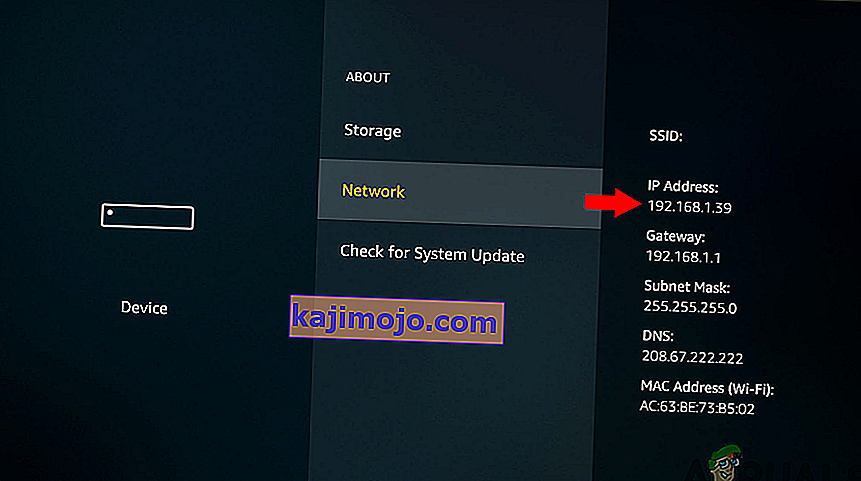
Nüüd, kui teil on teleri IP-aadress, saate allalaadimisprotsessi jätkata, järgides alltoodud samme:
- Avage arvuti ja käivitage käsuviip.
- Sisestage käsuviibale käsk adb connect 192.168.2.201 (teie teleri IP). See näitab teile, et olete ühendatud võrguga 192.168.2.201:5555
- Käivitage käsk install D \ install.apk (see on teie rakenduse faili asukoht).
- Olge mõnda aega kannatlik, kuna allalaadimine on pooleli. See peaks ilmnema kiiresti õnnestununa.
- Ühendage teler arvutist lahti , sisestades käsu adb disconnect 192.168.2.201 (teleri IP-aadress)
- Nüüd olete kolmanda osapoole rakenduse oma Samsungi nutitelerisse edukalt alla laadinud. Nüüd saate navigeerida nutitelefonis ja seejärel teleris olevates rakendustes ning nii leiate alla laaditud rakenduse.
Kolmandate osapoolte rakenduste allalaadimine väliste salvestusseadmete abil
See hõlmab rakenduste kõrvallaadimist Internetis saadaval olevast usaldusväärsest allikast. Seda tehakse arvuti veebibrauseri abil, kus rakendus teie arvutisse alla laaditakse. Nüüd, kasutades mäluseadmeid, nagu mälupulk, saate faili oma arvutist kopeerida ja Samsungi nutitelerisse edastada. Seega peate selle protsessi saavutamiseks järgima alltoodud samme:
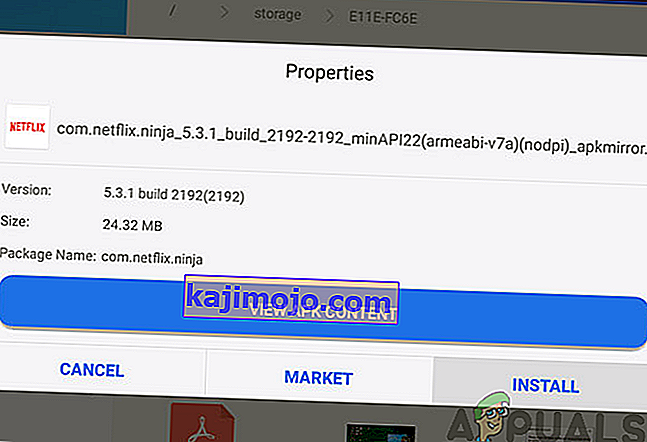
- Minge oma arvuti või sülearvuti veebibrauserisse .
- Alates usaldusväärsetest allikatest , leida APK fail rakenduse, mida soovite installida oma Samsung Smart TV ja seejärel laadige see .
- Sisestage Flash Drive oma sülearvuti või arvuti ja kopeerida faili sinna.
- Pärast faili kopeerimist eemaldage mälupulk arvutist ja ühendage see teleriga .
- Avage mälupulk ja pärast .apk-faili leidmist valige see ja klõpsake nuppu Install .
- Kui installiprotsess on lõpule jõudnud, saate nüüd avada ja nautida rakendust, mille olete just Samsungi nutitelerisse installinud.
